Ada kalanya aplikasi ini digunakan oleh satu pengguna yang memegang beberapa sekolah di dalam satu lokal komputer. Hal itu disebabkan oleh beberapa alasan seperti keterbatasan infrastruktur dan keterbatasan sumber daya manusia. Untuk mempermudah pengguna dalam menggunakan 1 aplikasi untuk beberapa sekolah.
Berikut ini Cara Memakai 1 Aplikasi Dapodik Versi 2016 untuk Beberapa Sekolah:
a. Lakukan langkah-langkah registrasi seperti biasa untuk sekolah pertama. Sebagai contoh, saya menggunakan tingkat SMK sebagai sekolah pertama saya. Setelah berhasil, login menggunakan username dan password yang sudah diregistrasi dan pilih tabel peserta didik.
b. Pastikan semua peserta didik terdaftar atau cek kembali di tabel peserta didik, pastikan tidak ada status yang berwarna merah. Status yang berwarna merah menunjukkan bahwa ada peserta didik yang masih belum terdaftar di dalam sistem. Untuk memperbaiki data tersebut, pilih data peserta didik yang ingin diperbaiki, lalu klik tombol “Registrasi”, isi semua isian, lalu klik “Simpan” atau memanfaatkan fitur salin data dengan cara klik tombol “Salin Data Periodik” untuk menyalin data dari semester sebelumnya.
c. Setelah semua peserta didik terdaftar, selanjutnya masuk ke tabel PTK. Sama halnya seperti peserta didik pastikan semua PTK sudah terdaftar. Jika ada PTK yang belum terdaftar, pilih data PTK yang akan diperbaiki lalu klik tombol “Penugasan”, kemudian isi penugasan PTK dan klik “Simpan”. Selain menggunakan cara diatas, pengguna juga dapat memanfaatkan tombol “Salin Penugasan” untuk menyalin data penugasan yang sudah terisi di semester sebelumnya.
Setelah semua peserta didik dan PTK terdaftar, pengguna dapat melakukan registrasi untuk sekolah kedua. Sebagai contoh saya menggunakan tingkat SD sebagai sekolah kedua. Lalu login menggunakan username dan password yang berhasil diregistrasi.
d. Jika pengguna ingin menggunakan 1 aplikasi untuk lebih dari 2 sekolah, ulangi langkah-langkah diatas.




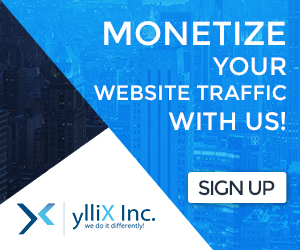









0 komentar:
Posting Komentar